Das Projektmanagement wird durch den Einsatz geeigneter Werkzeuge erheblich vereinfacht. Microsoft Project stellt hierbei eine wertvolle Unterstützung dar. Durch Vorlagen hast du die Möglichkeit, effizient und zielgerichtet Projekte zu planen und zu steuern. Diese Anleitung vermittelt dir das nötige Wissen, um die verschiedenen Vorlagen in MS Project optimal zu nutzen.
Wichtigste Erkenntnisse
- MS Project bietet zahlreiche kostenfreie Vorlagen für unterschiedliche Anwendungsbereiche.
- Vorlagen können nach Kategorien sortiert werden, um eine schnellere Auswahl zu ermöglichen.
- Du kannst Vorlagen anpassen und eigene Daten hinzufügen, um sie für spezifische Projekte zu verwenden.
- Notizen und Vorgängerrückverknüpfungen sind in den Vorlagen enthalten und erleichtern das Projektmanagement.
Schritt-für-Schritt-Anleitung
Um die Vorlagen in MS Project zu nutzen, folge diesen Schritten:
1. Vorlagen finden
Nachdem du MS Project geöffnet hast, navigierst du zu „Neu“. Dort findest du die Option „Weitere Vorlagen“. Klicke darauf, um eine Übersicht über die verfügbaren Vorlagen zu erhalten.
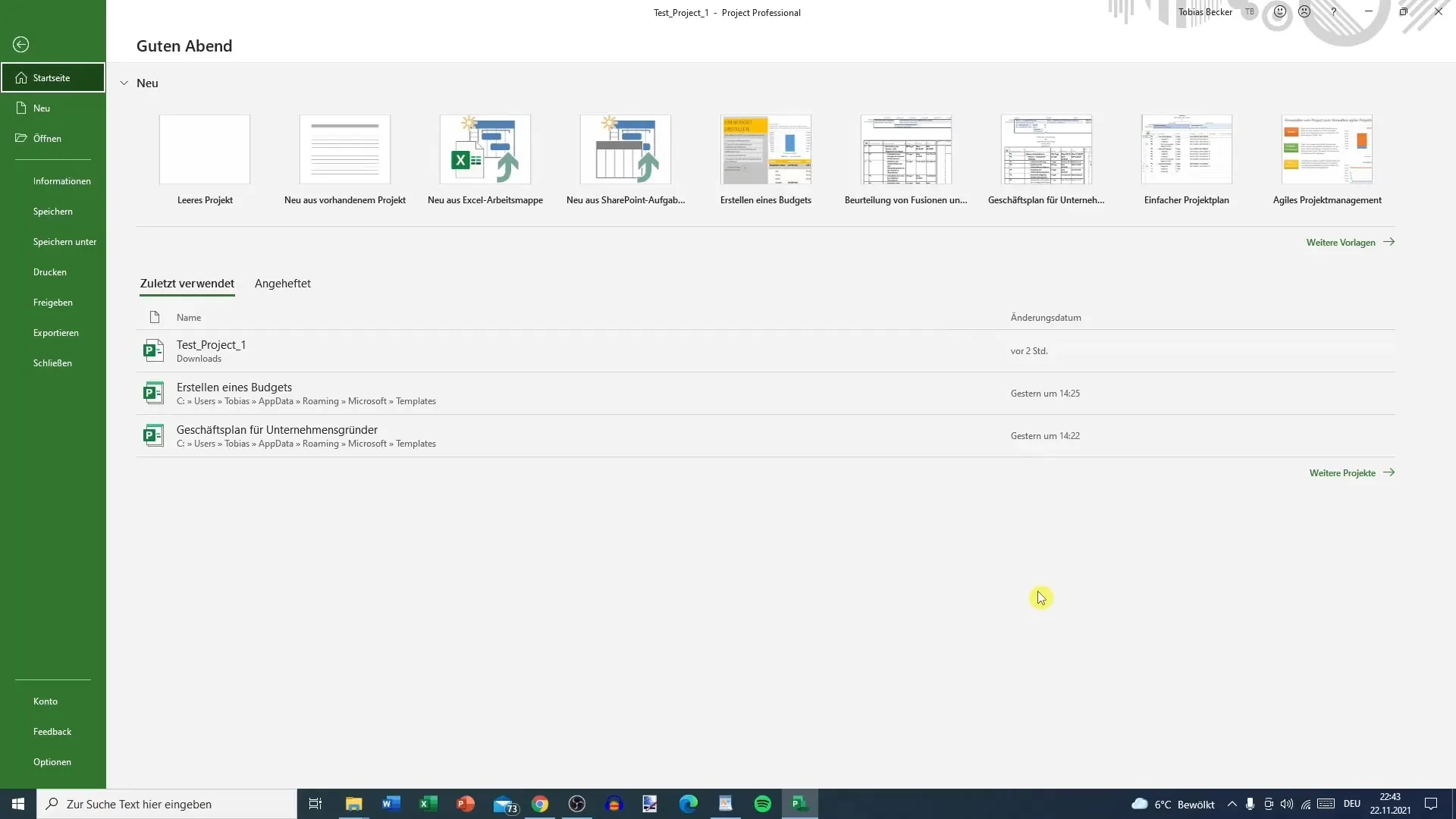
2. Vorlagen einsehen
In diesem Bereich siehst du eine leere Vorlage sowie vorgefertigte Templates für spezifische Projekte, wie das Budget oder die Projektplanung. Hier kannst du auch bereits genutzte Vorlagen erkennen.
3. Vorlagen nach Kategorien sortieren
Um dir die Auswahl zu erleichtern, hast du die Möglichkeit, die Vorlagen nach verschiedenen Kategorien wie „Projekte“, „Hochschultools“ oder „Marketing“ zu sortieren. So kannst du schnell die Vorlage finden, die am besten zu deinem Projekt passt.
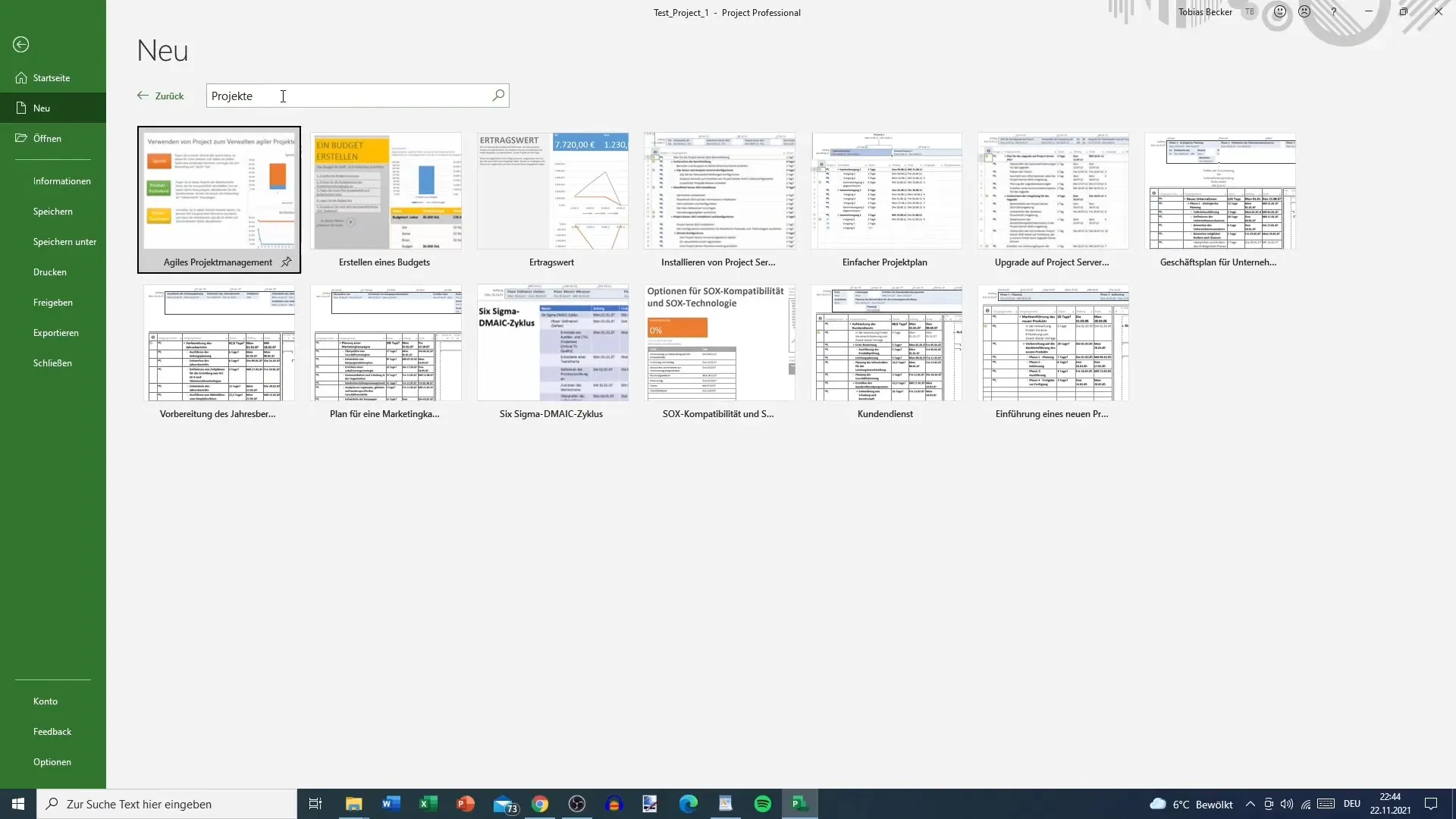
4. Vorlagen verwenden
Hast du eine geeignete Vorlage gefunden, klicke auf „Erstellen“. Dies lädt die Vorlage in dein Projekt. Du erhältst sofort Zugriff auf die entsprechenden Tabellen und Daten.
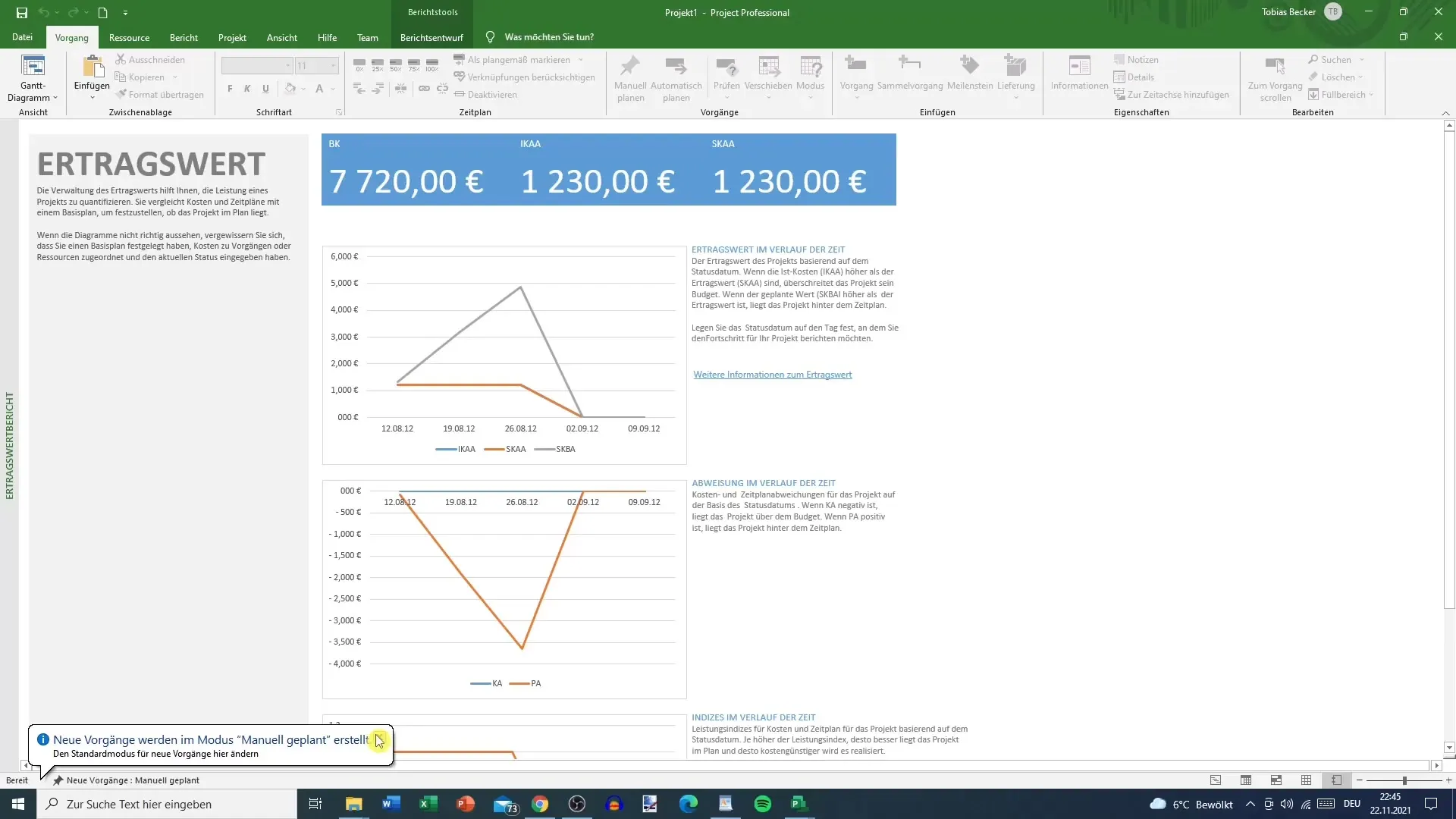
5. Daten anpassen
Jetzt kannst du die vorgegebene Vorlage anpassen. Füge deine spezifischen Daten ein, um die Vorlage für dein Projekt relevant zu machen. Bei der Ertragswert-Vorlage kannst du beispielsweise Werte eintragen, die für dein Projekt wichtig sind.
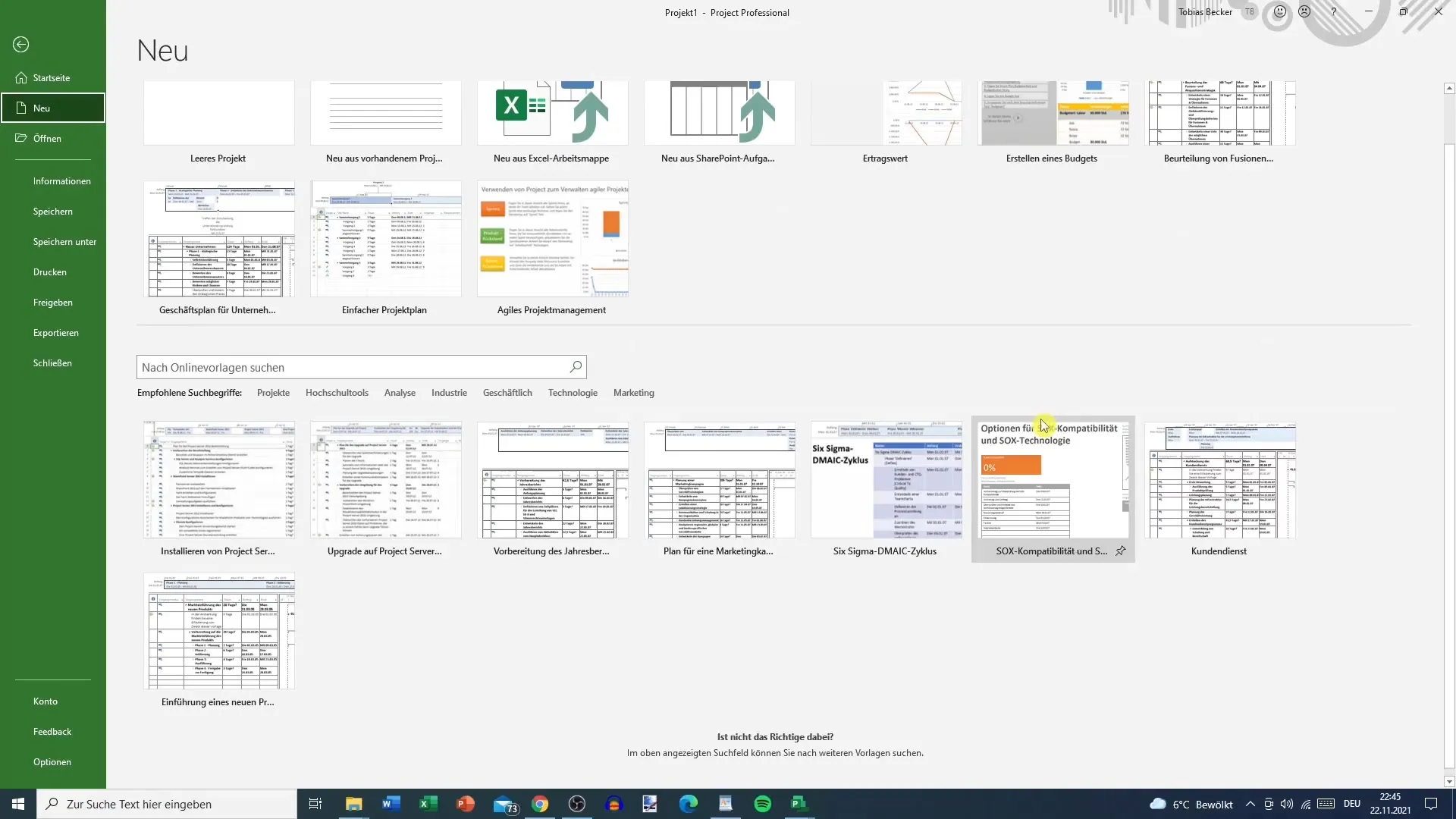
6. Projekte mit spezifischen Vorlagen planen
Wenn du ein spezifisches Projekt, wie zum Beispiel das Six Sigma, managen möchtest, stehen dir ebenfalls Vorlagen zur Verfügung. Diese zeigen die verschiedenen Phasen und Aufgaben, die in einem solchen Projekt wichtig sind.
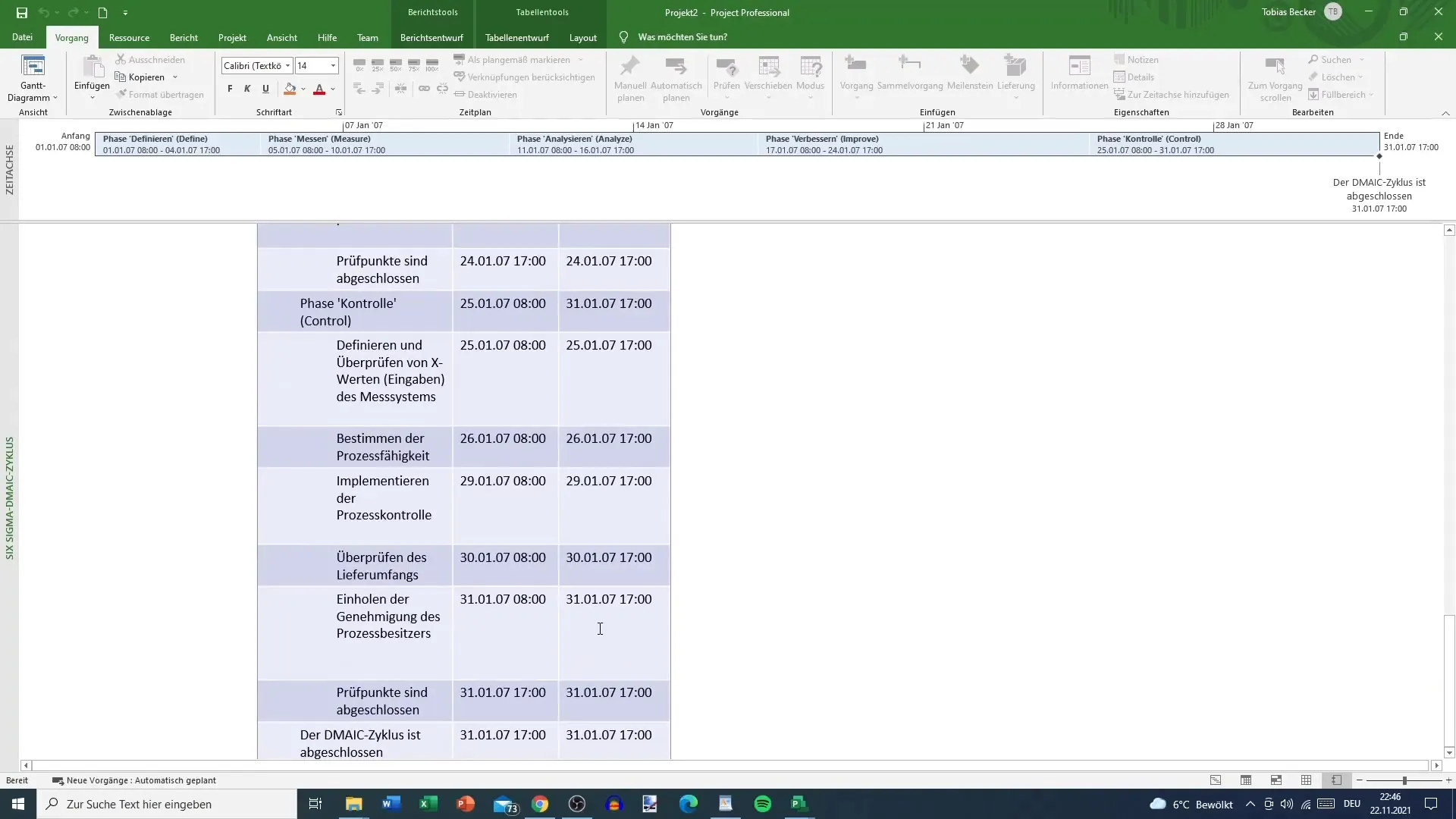
7. Agiles Projektmanagement berücksichtigen
Ein weiterer Vorteil von MS Project ist die Möglichkeit, auch agile Methoden einzubeziehen. Suche nach Vorlagen für agiles Projektmanagement oder Marketingpläne, um diese in dein Projekt zu integrieren.
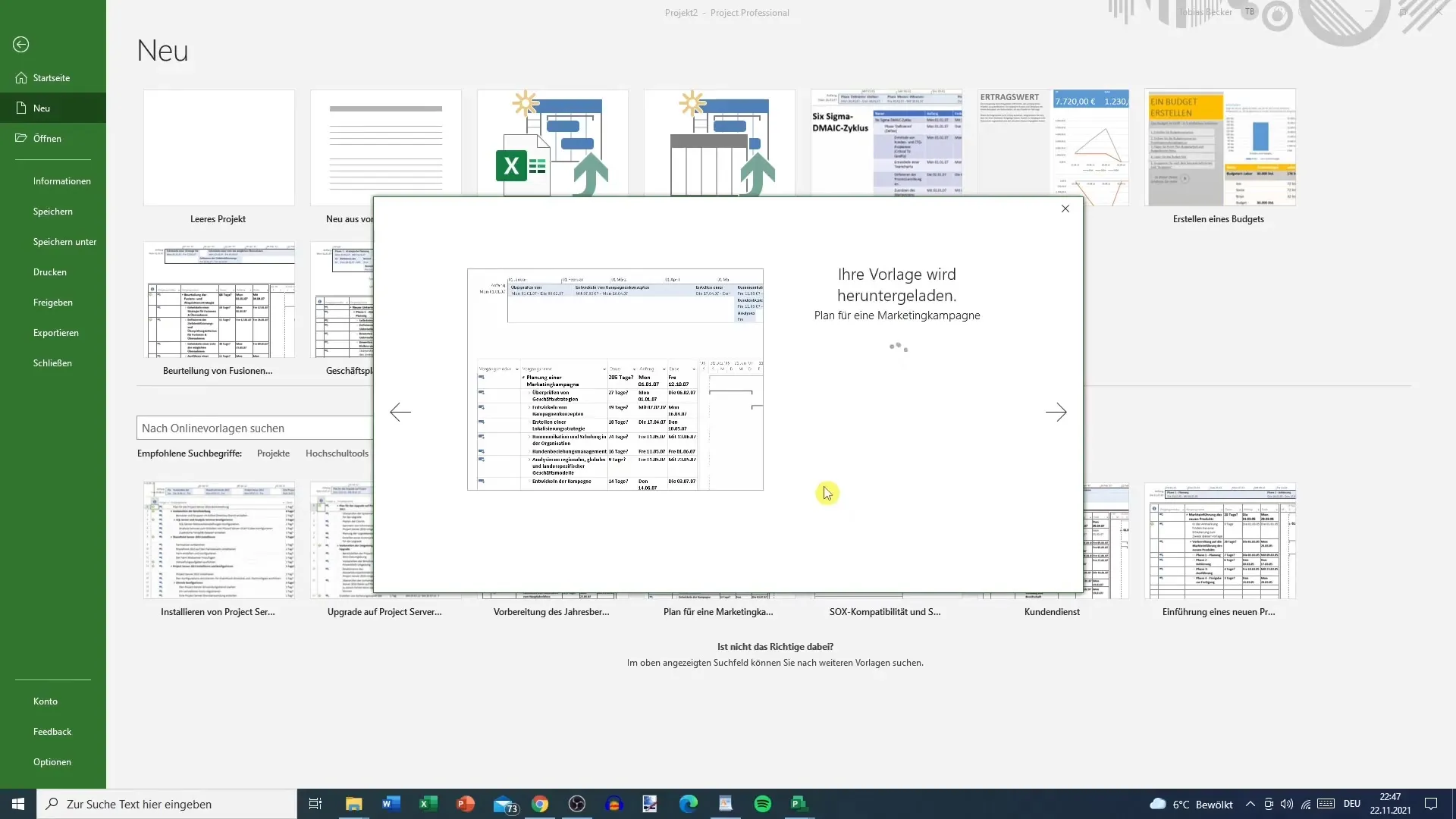
8. Marketingpläne erstellen
Mit dem Marketingplan, der über 205 Tage angelegt ist, kannst du die einzelnen Schritte und Vorgänge detailliert planen und zuordnen. Die Vorlage hilft dir, die Übersicht zu bewahren und Ressourcen effizient einzusetzen.
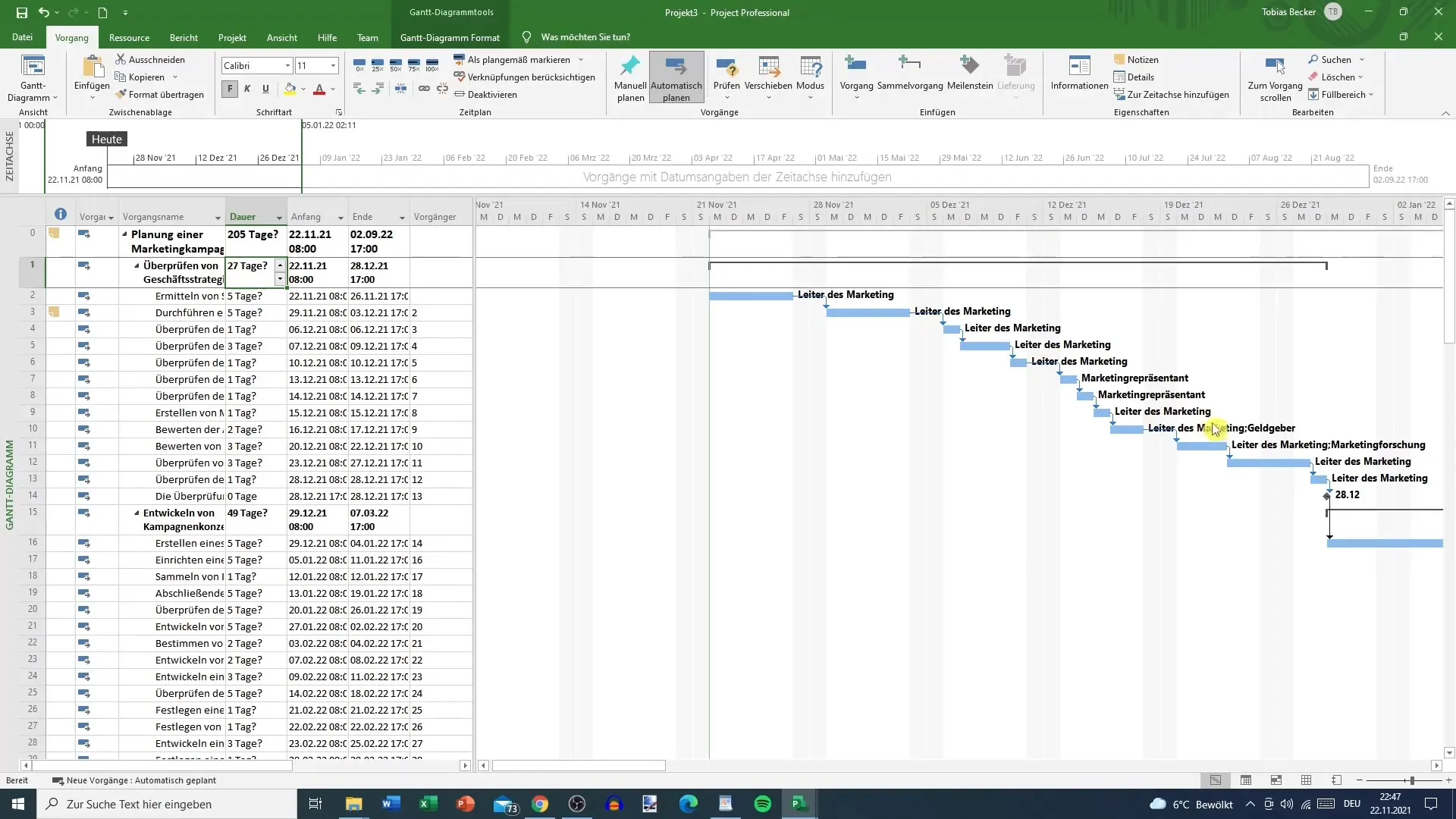
9. Notizen hinzufügen
Um deine Gedanken zu dokumentieren, kannst du Notizen zu jeweiligen Vorgängen hinzufügen. Klicke dazu einfach auf den entsprechenden Vorgang und füge deine Notiz hinzu.

10. Vorgängerzuordnungen vornehmen
Eine interessante Funktion von MS Project ist die Möglichkeit, Vorgängerrückverknüpfungen zu setzen. Du kannst verschiedene Vorgänge miteinander verknüpfen, um den zeitlichen Ablauf besser zu steuern.
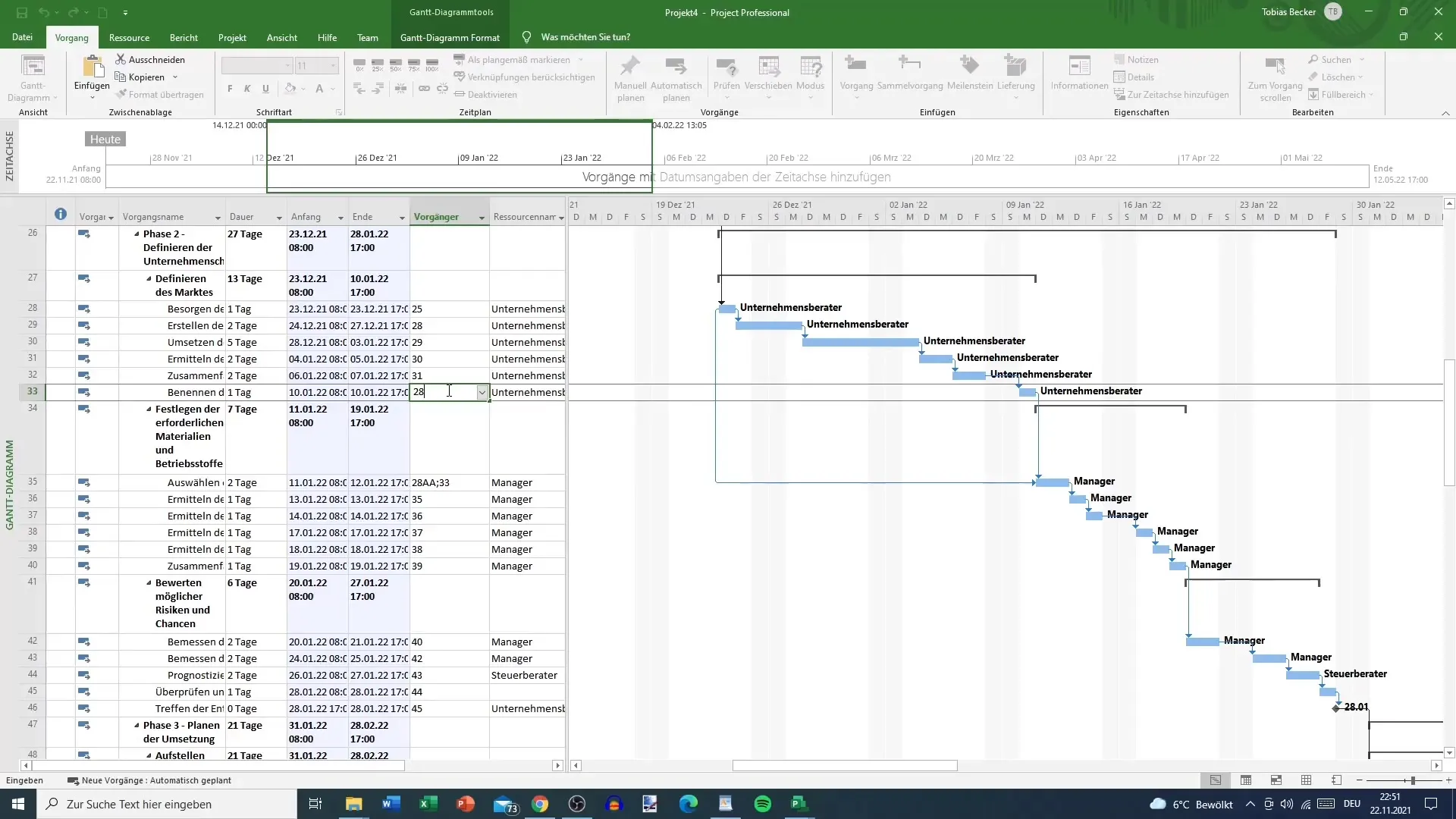
11. Eigene Vorlagen erstellen
Sobald du ein Gefühl für die verschiedenen Vorlagen entwickelt hast, kannst du auch eine eigene Vorlage erstellen. Nutze dies, um spezielle Anforderungen deines Projekts zu berücksichtigen.
Zusammenfassung
Die Nutzung von Vorlagen in MS Project ermöglicht es dir, Projekte effizient zu planen und zu organisieren. Die vorgestellten Schritte helfen dir, die geeignete Vorlage zu finden, anzupassen und deine eigenen Projekte erfolgreich zu managen.
Häufig gestellte Fragen
Wie finde ich Vorlagen in MS Project?Du kannst Vorlagen finden, indem du im Hauptmenü auf „Neu“ und dann auf „Weitere Vorlagen“ klickst.
Kann ich Vorlagen nach Kategorien sortieren?Ja, du kannst Vorlagen nach Kategorien wie Projekte, Hochschultools oder Marketing sortieren.
Wie passe ich eine Vorlage an?Um eine Vorlage anzupassen, lade sie und trage deine spezifischen Daten in die bestehenden Tabellen ein.
Wie füge ich Notizen zu einem Vorgang hinzu?Du kannst Notizen hinzufügen, indem du auf den entsprechenden Vorgang klickst und die Notiz im Notizfeld eingibst.
Kann ich Vorgänge in MS Project miteinander verknüpfen?Ja, du kannst Vorgängerrückverknüpfungen setzen, um unterschiedliche Vorgänge miteinander zu verknüpfen.


